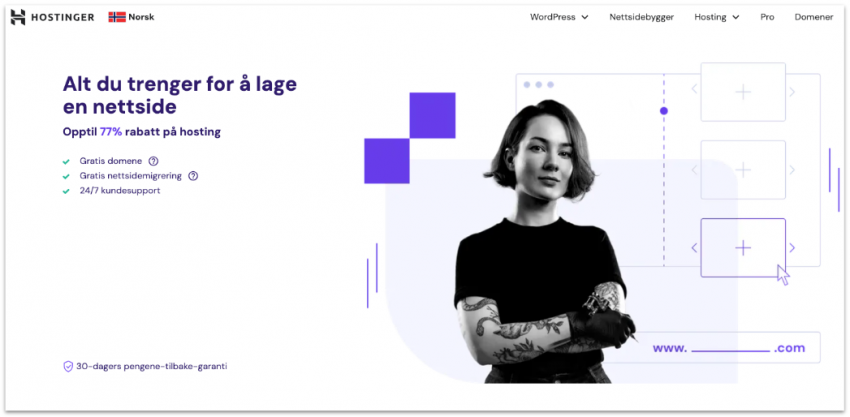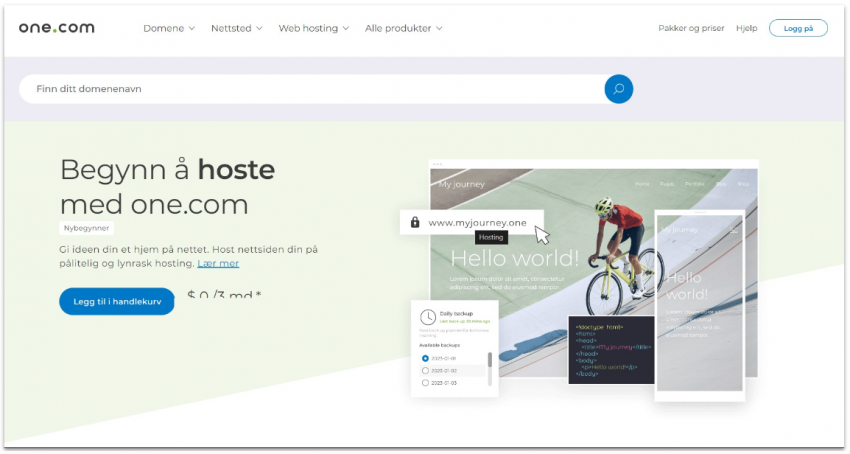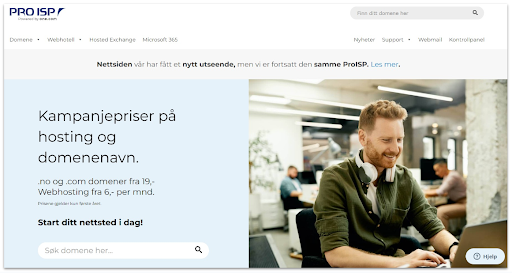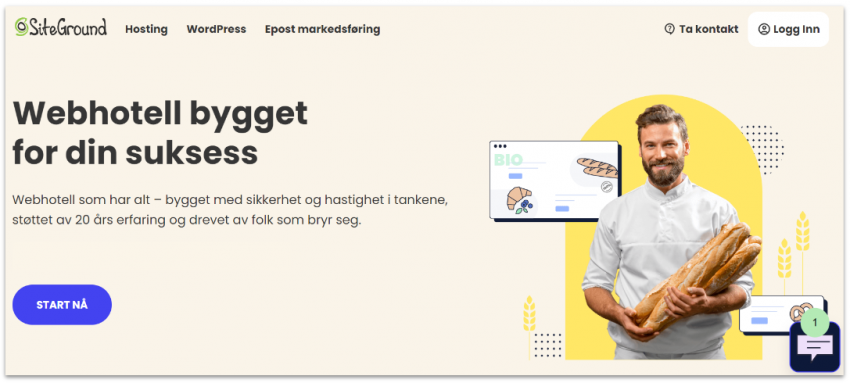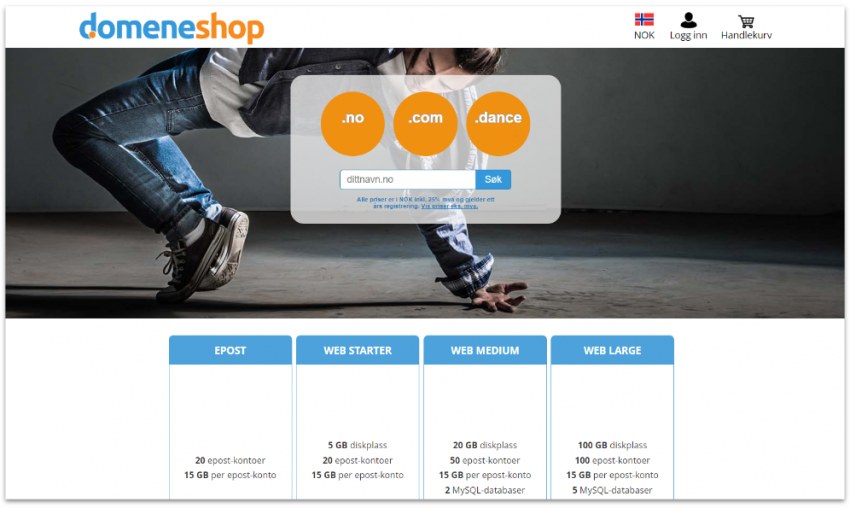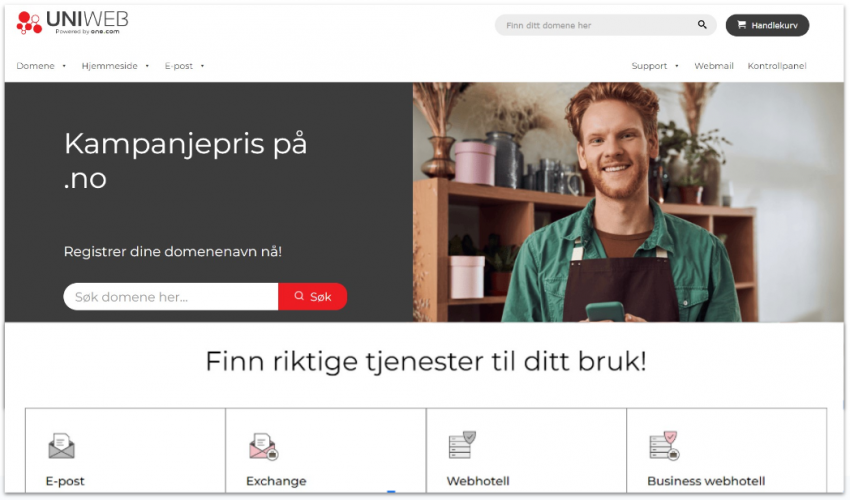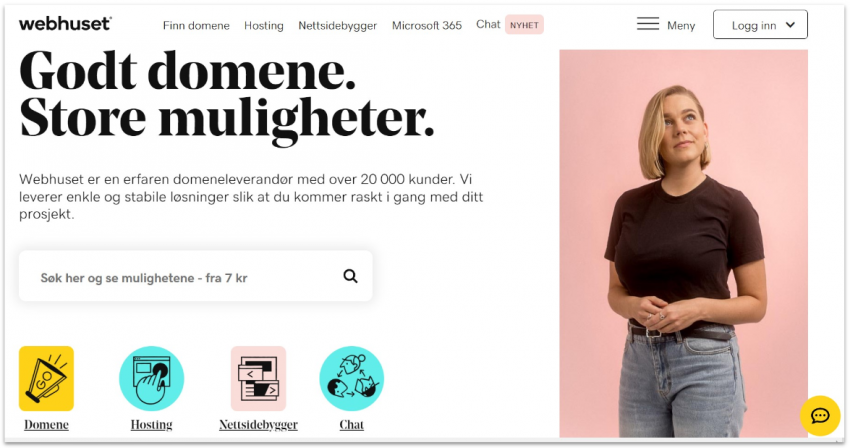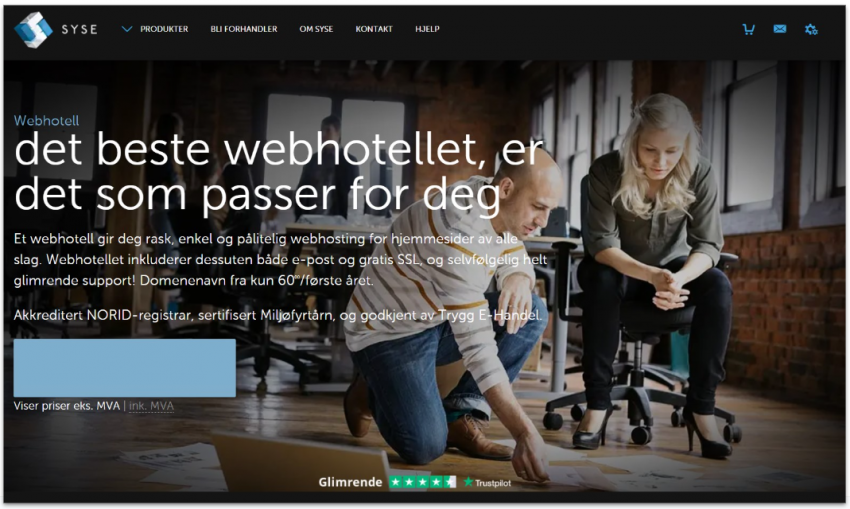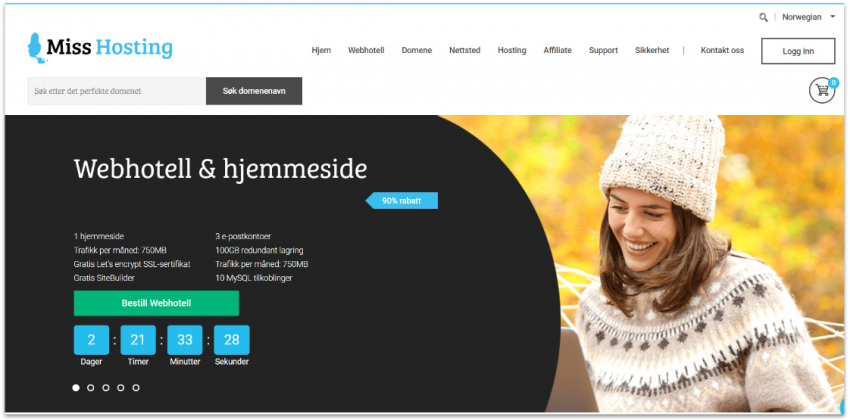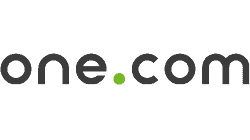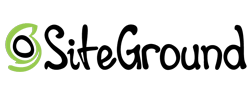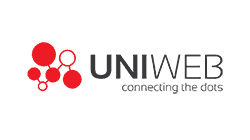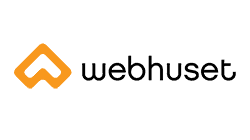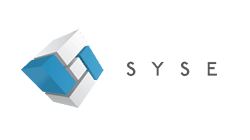10 Beste Webhotell i Norge 2025 – Norsk Test av Webhotell
Den mest omfattende web-hosting testen som noen gang er utført i Norge
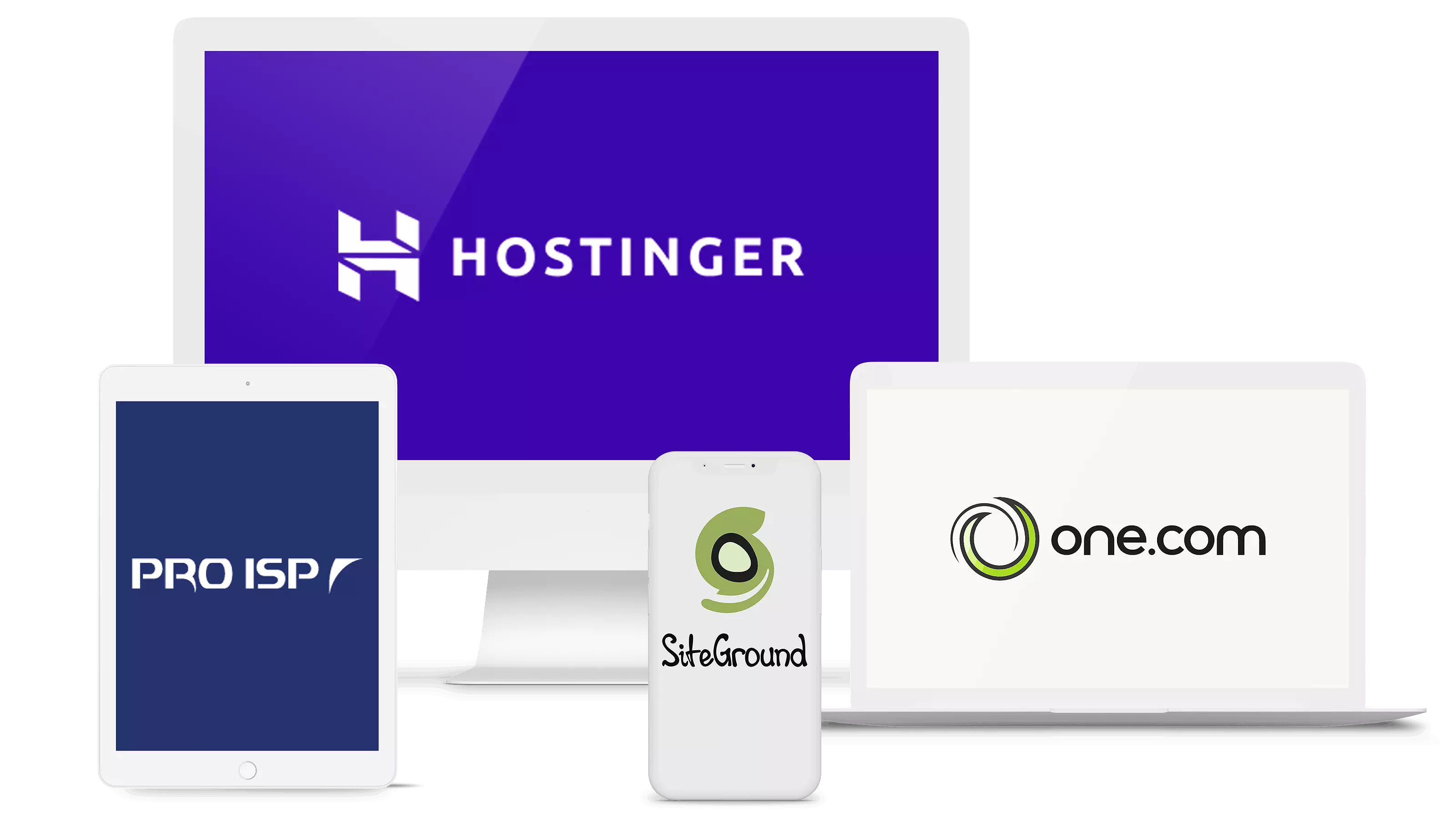
Vi testet Norges mest populære webhotelltjenester for å se hvilke som faktisk lever opp til kravene. Vi hostet nøyaktig samme nettsted på hver leverandørs servere i en periode på tre måneder, og sjekket lastehastigheter, oppetid og sikkerhet. Vi utfordret også kundeserviceteamene for å se om de kunne tilby tilstrekkelig hjelp – også når forespørslene ble vanskelige.
Vi presenterer resultatene fra den mest omfattende gjennomgangen av webhotell som har blitt utført i Norge hittil. Kan et lokalt webhotell tilby en bedre tjeneste i enn internasjonale hosting-giganter? Svaret kan overraske deg.
Du kan lære mer om testprosessen vår i delen som omhandler hva vi forventer fra en god webhotell-leverandør nedenfor.
-
![NB_Web_Hosting_Hostinger]()
- Lavest pris på markedet for langsiktige abonnementer
- Bruker LiteSpeed-teknologi for topp innlastingshastighet
- Enkelt brukergrensesnitt med proprietært kontrollpanel
- Støtter WordPress og hundrevis av andre CMS-er
- Start pris: $2.99/måned
Hostinger er kjent for sin aggressive markedsføring, og jeg var derfor ekstra interessert i å se om det bare var snakk. Forventningene mine var ikke veldig høye, men gjett hva? Jeg ble skikkelig overrasket. Til så lave priser hadde jeg aldri trodd jeg ville se så fantastiske resultater på ytelsestester.Hva mener jeg med fantastisk? Vel, testingen vår viser at selv med Hostingers grunnabonnement, som kun koster $2.99 per måned når du binder deg i ett år, er innlastingshastigheten nesten like bra som hos dyrere tjenester.
Hvis du vil ha et webhotell for alt fra en personlig blogg til en bedriftsside, og du vil ha nettstedet ditt oppe å gå så raskt og rimelig som mulig, kan du ikke trå feil med Hostinger. Før du registrerer deg, bør du sjekke kuponger for Hostinger for å se de beste tilbudene akkurat nå.
-
![Test av webhotel fra one.com]()
- Den raskeste lastetiden i testen, kombinert med 100 % oppetid
- 50 – 200 GB lagringsplass
- Døgnåpen engelsk kundeservice, med mulighet for dansk/norsk
- Eksklusive WordPress temaer inkludert
- Ferdig installert Performance Cache
- Start pris: $4.99/måned
One.com gjorde det best i vår hastighetstest, og hadde også 100 % oppetid. De har lave startpriser og døgnåpen engelskspråklig kundeservice. I arbeidstiden kan man også få hjelp på dansk! WordPress pakken kommer med ferdiginstallerte design og utvidelser.
One.com er en dansk tilbyder av tjenester innen domene og webhotell. Selskapet ble etablert i 2002 under navnet B-one, før de i 2006 endret navn til One.com.
One.com har en internasjonal tilstedeværelse der de tilbyr sine tjenester til over 1.5 millioner kunder fra 149 land. Deres utviklings- og supportavdelinger er lokalisert i Danmark og Dubai, der de også tilbyr support på dansk og norsk.
Ved siden av webhotell og domene tilbyr One.com også nettstedbygger, WordPress pluss og en egen nettbutikk-løsning. Dette er tjenester som blant annet skal gjøre det enklere å utvikle nettsider, også for de som ikke kan programmering.
-
![NB_Web_Hosting_PRO_ISP]()
- Rimeligste prisene for startpakke med webhotell
- 99,952 % oppetid i testen, og lastetid på 1,2 sekunder
- Stor kunnskapsbase med guider og artikler
- God chatfunksjon og meget høyt servicenivå
- 30-dagers pengene tilbake garanti
- Start pris: $1.70/måned
PRO ISP tilbyr et bredt utvalg innen webhotell. Deres minstepakke var den rimeligste startpakken vi benyttet i testen, men de har også mer eksklusive pakker for de som stiller høye krav til ytelse og lastetid. PRO ISP imponerte oss også med deres høye servicenivå i support.
PRO ISP holder til i Stavanger, der de kan fortelle om deres nå over 40.000 fornøyde kunder. Firmaet ble etablert i 2002 og tilbyr ved siden av domener og webhotell, også virtuelle servere, Microsoft 365 og SSL sertifikat. De tilbyr også nettsidebygger for design av hjemmesider.
Et av satsningsområdene for PRO ISP er automatisering av tjenestene. Dette så du skal ha mulighet til å gjøre mest mulig selv, uten at du trenger å involvere support. Som en del av dette har de også en godt utviklet kunnskapsdatabase med svar på ulike spørsmål.
Ved siden av de rimeligere webhotell løsningene, tilbyr PRO ISP også et utvalg av «Enterprise webhotell». Dette er webhotell i høyere prisklasser, der det er lagt ytterligere vekt på hastighet og yteevne.
-
![NB_Web_Hosting_siteground]()
- Døgnåpen kundestøtte på engelsk, spansk, italiensk, tysk og fransk
- Svarer raskt på Chat-support
- Egne verktøy til optimalisering av WordPress
- Europeiske servere i London, Paris, Frankfurt, Madrid og Nederland
- Enkel installasjon av WordPress med SSL
- Sideverktøy som kontrollpanel
- Start pris: $2.99/måned
SiteGround ble stiftet i Bulgaria i 2004, men har i dag kontorer over hele verden. Selskapet tilbyr eksklusive, skreddersydde WordPress-verktøy. Tjenesten er designet for å være nybegynnervennlig, samtidig som den er attraktiv for erfarne webutviklere.
SiteGround tilbyr alt fra grunnleggende hosting (med inkludert webutviklingstjeneste) til administrerte WordPress- og WooCommerce-abonnementer og skalerbart webhotell, skyservere og forhandlerløsninger.
Selskapet har datasentre elleve steder fordelt på åtte kontinenter. Dette inkluderer blant annet europeiske servere i London og Frankfurt.
Selskapet gir tilgang til kraftige verktøy for erfarne webutviklere, men lover samtidig en enkel webhotell-opplevelse selv for mer uerfarne brukere.
-
![NB_Web_Hosting_Domeneshop]()
- Egen serverpark i Oslo sentrum
- Oversikt over nylig utløpte domener, samt domeneovervåkning
- Rimelige og konkurransedyktige priser
- Enkel hurtiginstallasjon av WordPress, med ferdiginstallert SSL
- Rask responstid både på epost og chat
- Start pris: $1.10/måned
Domeneshop er ledende aktør på det norske domenemarkedet, og har også gode tjenester innen webhotell. Med over 20 års erfaring, god kundesupport og fornuftige priser kan Domeneshop være en god partner for dine nettsider!
Domeneshop ble lansert i 1996 og er en av de største aktørene på det norske domene- og webhotell markedet. I dag administrerer Domeneshop over 500.000 domener, for over 100.000 ulike kunder. For registrering av .no domener, er Domeneshop markedsledende med en markedsandel på over 40 %.
Domeneshop drifter sin egen serverpark, med sentral beliggenhet i Oslo sentrum. Samtidig har de sterke nettverk for resten av landet, samt besøkende fra utlandet.
Selv om hovedfokuset er på salg og administrasjon av domener, har Domeneshop også gode løsninger for webhotell.
-
![NB_Web_Hosting_Uniweb]()
- Fokus på sikkerhet, ytelse og skalerbarhet
- Fokus på sikkerhet, redundans og skalerbarhet
- Lastetid på 1,2 sekunder, og 100 % oppetid
- Rimelig responstid på kundehenvendelser
- Oversiktlig og brukervennlig kontrollpanel
- Rimelige startkostnader
- Start pris: $4.61/måned
Uniweb er et merke som eies av One.com, med hovedkontorer i Tønsberg. Før de ble kjøpt opp av One.com, var Uniweb og FastName del av Digital Garden, som ble grunnlagt i 2001.
Digital Gardens fokusområder er sikkerhet, redundans og skalerbarhet. Deres teknologi og tjenester er derfor planlagt og utviklet rundt disse prinsippene.
-
![NB_Web_Hosting_Webhuset]()
- Datavarehus på Øst- og Vestlandet
- 100 GB lagringsplass i startpakken
- Vår testside lastet på 1.1 sekunder, og hadde 100 % oppetid
- Rask responstid på chatsupport i arbeidstiden
- Enkel og rask installasjon av WordPress med SSL
- Gode priser på .no domener første året
- Start pris: $7.52/måned
Webhusets grundere startet i foreldrenes kjeller i 1998, før de ble kjøpt opp av GoDaddy i USA 20 år senere.
Selskapet har flere norske datasentre, både på Øst- og Vestlandet. Dette er med på å sørge for god nasjonal dekning for deres datatjenester.
I 2018 ble Webhuset kjøpt opp av det Amerikanske hostingselskapet GoDaddy. GoDaddy er en verdensledende aktør innen domener og hostingtjenester. Dette oppkjøpet har ført til at Webhuset er en del av et globalt nettverk med internasjonale webhotell-leverandører.
Webhuset har rundt 12.000 kunder, hovedsakelig i markedet for små og mellomstore bedrifter. Deres kundeliste omfatter også større private og offentlige organisasjoner.
-
![NB_Web_Hosting_SYSE]()
- Tornado Web Server for rask og skalerbar ytelse
- Fokus på tjenester tilpasset kundens behov
- Brukervennlig kontrollpanel
- Meget høyt servicenivå – blant de beste på kundesupport
- Rask responstid i arbeidstiden
- Oppetid på 99,99 % i vår test, kombinert med lastetid på 1,2 sekunder
- Start pris: $5.60/måned
SYSE har som mål å tilby løsninger som er tilpasset den enkelte kundens behov. Med skalerbare tjenestenivåer kombinert med et meget høyt servicenivå, tilbyr de et spennende alternativ innen webhotell for proffmarkedet.
SYSE ble grunnlagt tilbake i 1995. De gikk da under navnet Syse Data, og solgte skreddersydde PC’er og annen maskinvare til bedriftskunder.
SYSE har et stort fokus på å ha tjenester tilpasset de ulike kundenes unike behov. SYSE holder til i Tønsberg og er sertifisert Miljøfyrtårn, samt godkjent av Trygg E-Handel.
-
![NB_Web_Hosting_Host1]()
- Datasentre lokalisert i Oslo
- 100 % oppetid i testen. Lastetid nede på 1.0 sekund (snitt 1.3)
- Gratis .no domene med 1. års webhotell
- Enkel WordPress installasjon med Softaculous
- Oversiktlig kontrollpanel kombinert med cPanel
- Brukerstøtte med god oversikt over tidligere supportsamtaler
- Start pris: $0/måned
Host1.no har et høyt personvernfokus, og lar deg samtidig betale med Bitcoin. Dette har gitt de omtale internasjonalt, noe som har ført til noen spennende kunder. Selskapet tilbyr gode pakker for webhotell, der du også kan få med et gratis domene.
Host1.no ble startet opp i 2009, og holder til på Grünerløkka i Oslo. Firmaet ønsker å levere billig hosting med høyt fokus på personvern, service og kvalitet.
Host1.no retter seg hovedsakelig mot små og mellomstore bedrifter, der de tilbyr skyløsninger, webhotell og virtuelle servere.
Host1.no er en av få aktører som også lar deg betale med Bitcoin, noe som har gitt de omtale i utlandet. Blant deres kunder finner man, kanskje som et resultat av dette, det kontroversielle nettstedet WikiLeaks!
Datasentrene benyttet av Host1.no er lokalisert i Oslo. Dette er praktisk med tanke på hurtighet og tilgjengelighet for norske nettbrukere. Datasentrene er samtidig tilknyttet sentrale internasjonale nettverk.
-
![NB_Web_Hosting_Miss_Hosting]()
- Den mest brukervennlige nettstedbyggeren blant svenske web-hoster
- Support 24/7
- Daglige sikkerhetskopieringer inkludert i alle abonnementer
- Rabatt for langsiktige abonnement
- Gratis sidemigrering
- Start pris: $1.25/måned
Miss Hosting er en startup som har klart å etablere seg og blitt et populært hostingalternativ på få år. De prøver å gjøre det enklere for brukerne å komme raskt i gang og fremhever den brukervennlige nettsidebyggeren. De tilbyr mer enn 100 applikasjoner og programvare gjennom populære cPanel.
Kundestøtten deres ser ut til å være lokalisert over hele planeten. Du vet dessverre aldri om du møter en svensk eller engelsk agent, og deres kundeservice er i beste fall generelt ujevn. Hastighetene deres er heller ikke blant de beste.
Miss Hosting tilbyr imidlertid flere funksjoner som kan være verdt å ta en titt på, for eksempel en brukervennlig nettstedbygger som kan hjelpe deg med å få nettstedet ditt i gang. Sammenlign dem gjerne med andre alternativer.
Sammenligning av webhotell-tjenester for Norge – Hvordan vi gjorde det
Det er mange tilbydere av webhotell i Norge, og det er lett å miste oversikten over de ulike aktørene. Noen markedsfører seg med lave startpriser, mens andre legger mer vekt på teknologi eller kundesupport.
Etter å ha gjort noen undersøkelser rundt de ulike webhotellene i Norge, var det tydelig at det var behov for en ordentlig sammenligning. Vi tok derfor på oss ansvaret for å gjøre en ordentlig test av de norske leverandørene av webhotell!
Hvordan testen ble gjennomført
For å få innblikk i de ulike webhotellene måtte vi først bli kunder hos dem. Vi gikk derfor til innkjøp av en webhotell-pakke, med tilhørende .no domene, for hver av de ulike selskapene i testen. I denne prosessen var vi også flere ganger i kontakt med deres kundesupport. Dette for å måle responstiden, men også på å se på servicenivået, og om vi fikk gode og forståelige svar på spørsmålene våre. Etter vi hadde blitt kunde hos de ulike selskapene, hadde vi også tilgang på deres kontrollpaneler. Dette gjorde at vi kunne titte rundt og prøve oss frem. Her benyttet vi også deres anbefalte verktøy for å installere en WordPress side på domene vårt. Neste steg i testen var å måle ytelsen på de ulike webhotellene. Vi tok her utgangspunkt i våre nylig installerte nettsider, og gjennomførte flere tester på disse. Her brukte vi ulike verktøy for å teste både for hastighet og oppetid. Gjennom hele testperioden fortsatte vi å stille spørsmål til kundeservice. Noen av spørsmålene var kanskje i enkleste laget, mens vi andre ganger faktisk måtte ha hjelp fordi vi sto fast.Hvilke er de ledende webhotellene i Norge?
For å finne hvilke selskaper vi skulle teste, var vi nødt til å undersøke hvem som var de ledende webhotell-selskapene i Norge. Da vi ikke fant noen offisiell oversikt over dette, måtte vi forsøke å forstå markedet på egenhånd. Her benyttet vi i første rekke Google hvor vi noterte hvem som kom opp ved relevante søk. Vi så her etter webhotell i søkeresultatet, men også blant annonsene. I denne prosessen så vi også på ulike anbefalinger i artikler og bloggposter. Vi brukte også vår egen erfaring, der vi hadde en håndfull med navn som vi følte måtte være med. Disse navnene kom også gjerne opp på de ulike Google søkene. Videre leste vi også gjennom flere ulike forumdiskusjoner der vi noterte hvilke selskaper som ble anbefalt av de ulike medlemmene. Noen av disse trådene var eldre, men vi fant også nyere forumtråder hvor dette ble diskutert. Etter å ha gått gjennom listen, valgte vi åtte webhotelleverandører i Norge og to av de totalt sett beste hostingtjenestene (Hostinger og SiteGround) for å sammenligne dem: Alle leverandørene i listen over ble testet grundig. Du kan klikke på de ulike navnene for å lese våre erfaringer.For å teste et webhotell, må du lage en nettside
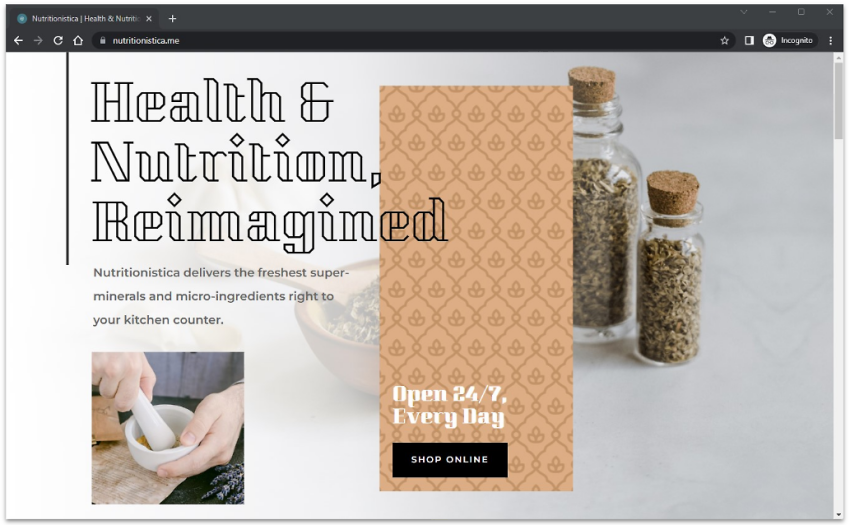
Identiske nettsider
For å få en mest mulig rettferdig test, gjennomførte vi i prinsippet ingen optimering eller justering etter vi hadde lastet opp nettsiden. Dette gjorde at vi kunne teste ytelse på nettstedet «rett fra boksen» uten noen form for optimalisering fra vår side. De ulike nettsidene hadde også nesten identiske .no-adresser, som vi kun justerte ved å endre siste bokstav i nettadressen. Nettstedene fikk adresser som nutritionistica.me og nutritionistic.store.Resultater og analyse – Hvordan er tjenestene?
Nå som testen er gjennomført må vi si at vi ble positivt overrasket over de aller fleste leverandørene på det norske webhotellmarkedet. Selv om vi hadde noe begrenset erfaring innen oppsett av nettsider, klarte vi å sette opp en WordPress nettside hos alle sammen! Leverandørene ble vurdert basert på flere faktorer. Vi så her på deres tjenester og funksjonalitet, brukervennlighet ved nettside, kontrollpanel og installasjon av WordPress, måling av hastighet og oppetid, responstid og servicenivå hos kundeservice, samt prisnivå hovedsakelig på startpakken.Funksjoner
Innenfor tjenester og funksjonalitet forsøkte vi å identifisere det som de ulike aktørene trakk frem som sine mer unike fortrinn. Dette gikk gjerne på lokasjon av servere og gratis SSL, men også ekstra verktøy for optimalisering av nettsiden, ekstratjenester og tilbud. Der de fleste leverte gode løsninger med serverpark i Norge, ett-klikk WordPress installasjon, og gratis SSL, var det andre som utmerket seg med mer eksklusive og unike funksjoner og tjenester.Brukervennlighet
Under brukervennlighet ønsket vi å undersøke hvor enkle webhotellene var å administrere. Da det gjerne er stor avstand i kunnskapsnivå mellom de som driver disse tjenestene, og vi som kjøper de, er det viktig at det er lett å orientere seg. Her så vi først og fremst på brukervennlighet rundt installasjon av WordPress og SSL-sertifikat. Alle aktørene vi testet hadde 1-klikk WordPress installasjon, noe vi var positivt overrasket rundt. Det var ett enkelt tilfelle der det så ut som vi var nødt til å installere WordPress manuelt, men de klarte å redde seg inn! Videre så vi litt på grensesnittet i administrasjonspanelet, samt tilgang på brukervennlige guider på nettsiden.Ytelse
En sentral del av testen var å undersøke ytelsen på nettsidene. Her tok vi utgangspunkt i testsidene vi hadde satt opp på de ulike webhotellene, og målte for hastighet og oppetid. I disse testene ble vi positivt overrasket, da ingen av aktørene utmerket seg spesielt dårlig. I disse testene bør en være oppmerksom på at vi ikke har optimalisert nettsidene, men kun tatt utgangspunkt i den installasjonen vi fikk etter 1-klikk installering og opplasting av vår Zip-fil i WordPress.Test av hastighet på nettsiden
Når vi testet hastigheten på nettsiden, benyttet vi verktøyet GTMetrix. Dette er et verktøy som måler hvor lang tid det tar før en nettside er ferdig lastet i nettleseren. De ulike webhotellene ble testet ved tre ulike anledninger, slik at ingen tilfeldigheter skulle gi for mye utslag. Vi satt deretter sammen resultatene og regnet ut snittet for hver aktør.| Test 1 (innlastingstid i sekunder) | Test 2 (innlastingstid i sekunder) | Test 3 (innlastingstid i sekunder) | Snitt | |
|---|---|---|---|---|
| Hostinger | 1.7 | 1.1 | 0.7 | 1.2 |
| One.com | 0.7 | 1.0 | 1.0 | 0.9 |
| PRO ISP | 1.0 | 1.6 | 1.1 | 1.2 |
| SiteGround | 1.2 | 1.3 | 1.3 | 1.3 |
| Domeneshop | 1.4 | 1.2 | 1.0 | 1.2 |
| Uniweb | 1.2 | 1.4 | 1.0 | 1.2 |
| Webhuset | 1.1 | 1.1 | 1.1 | 1.1 |
| SYSE | 1.4 | 1.1 | 1.2 | 1.2 |
| Host1.no | 1.0 | 1.0 | 1.8 | 1.3 |
| Miss Hosting | 1.3 | 1.4 | 1.2 | 1.3 |
Måling av oppetid
Oppetiden ble målt ved å teste tilgjengeligheten for de ulike nettsidene kontinuerlig i en hel uke. Her benyttet vi UptimeRobot som hvert minutt, uken igjennom, testet om de ulike nettsidene var oppe. Visste du at det totalt er 10.080 minutter i en uke?| Hostinger | 100% |
| One.com | 100% |
|
Pro ISP |
99.952% |
| SiteGround |
99.887% |
| Domeneshop |
99.734% |
|
Uniweb |
100% |
| Webhuset | 100% |
| Syse | 99.990% |
| Host1.no |
100% |
| Miss Hosting | 100% |
Support
Kundesupport er viktig når det kommer til webhotell. Da man fort kan risikere å bli stående fast, er det godt å vite at man kan ta kontakt for å få den hjelpen man trenger. Innenfor support så vi blant annet på hvilke kommunikasjonsmetoder som var tilgjengelig, samt åpningstider på disse. Her målte vi også responstid innenfor arbeidstid, samt hvor lang tid det tar om man stiller spørsmål utenfor arbeidstiden. Videre var vi nysgjerrige på servicenivået. Her er det i første rekke viktig at man får tilstrekkelig hjelp på et teknisk nivå, men også at det er en hyggelig tone der man føler seg velkommen. De aller fleste leverte gode og raske svar både på chat og på epost. Her var det også et par aktører som skilte seg ekstra godt ut, i positiv forstand.Priser
Innenfor priser ønsket vi i all hovedsak å se på den rimeligste pakken tilgjengelig, der man også kunne installere WordPress. Dette da vi antok at dette var den pakken som var mest relevant for de aller fleste som er på jakt etter webhotell. Flere av deltagerne i testen opererer gjerne med førsteårskostnader, der prisen fort dobler seg ved fornyelse neste år. Vi forsøkte derfor å finne ut av dette og vise fram prisene også for år 2. Videre så vi her på ulike betalingsmåter, kombinert med oppdeling av faktura. Vi ønsket også å vise frem de ulike pakkenivåene, uten å gå i dybden på det tekniske.Så hvem kom best ut?
Vi skal være forsiktige med å kåre noen vinner her. Selv om vi etter denne testen har fått oss noen favoritter, kan det være at du eller din bedrift har andre behov som dekkes bedre av andre aktører. Det er nettopp derfor vi har skrevet de utdypende gjennomgangene, slik at du kan danne deg din egen forståelse. Vi har allikevel lyst til å trekke frem Hostinger, One.com og PRO ISP, som de vi fikk best inntrykk av gjennom testen. Hostinger kom med på listen på grunn av tjenestens lave kostnader og allsidighet. Selv om det ikke er en lokal norsk vert, har tjenesten datasentre og servere over hele verden. Dette sikrer rask og stabil global ytelse og pålitelighet. One.com er også verdt å legge merke til på grunn av de ekstra tjenestene som fulgte med i WordPress installasjonen, god lagringsplass, beste resultat i ytelsestestene, kombinert med gode priser. PRO ISP på grunn av deres høye nivå innen kundesupport, den laveste prisen i testen, der prisene også var gjeldende etter fornyelse, kombinert med enkel installasjon av WordPress.Kan en lokal tjeneste slå de internasjonale hosting-gigantene?
Det finnes totalt rundt 5000 bedrifter som tilbyr webhotell, og de aller fleste av disse opererer utenfor Norge. Det er allikevel ingenting som hindrer et Norsk firma å ha sine nettsider på et utenlandsk webhotell. Så hvordan måler våre norske aktører seg mot større konkurrenter på det internasjonale markedet? For å teste dette, valgte vi å gjøre en tilsvarende test, også av to utenlandske webhotell-leverandører. Hvordan måler One.com og PRO ISP seg mot Hostinger og SiteGround, som er to av de mest populære leverandørene i markedet? Hostinger: Hostinger er en av de største leverandørene av webhotell, og har så mange som 29 millioner brukere over hele verden. Hver dag vokser Hostinger med rundt 15.000 nye brukere. Selv om Hostinger kan tilby svært rimelige priser på sine webhotell, er det først og fremst deres raske og profesjonelle støtte de er mest kjent for. I motsetning til norske aktører som gjerne kun er tilgjengelig under normal arbeidstid, har Hostinger mulighet til å hjelpe deg 24 timer i døgnet. Hostinger har ved siden av gode priser og sterk døgnåpen support, også en rekke gode tjenester. Her kan man blant annet trekke frem deres Website Builder, der du kan velge mellom rundt 200 nettsidemaler, og publisere ditt nye nettsted på minutter. Du kan lese vår gjennomgang av Hostinger her! SiteGround: Sammenlignet med Hostinger, er SiteGround en noe mindre aktør. Med sine rundt to millioner brukere er de samtidig en anerkjent leverandør av webhotell. SiteGround er kjent for sin banebrytende teknologi, og de mange alternativene de gir brukerne. Også SiteGround tilbyr døgnåpen kundesupport. Dette betyr at du kan ta kontakt med kundeservice når det måtte passe deg. De gangene vi tok kontakt med SiteGround via chatten, svarte de på få minutter. De var også behjelpelige både med spørsmål rundt tilkobling av .no domene, og installasjon av WordPress. Du kan lese vår gjennomgang av SiteGround her! På samme måte som for de norske webhotellene, åpnet vi en konto hos Hostinger og SiteGround også. Vi koblet til norske .no domener og installerte WordPress med nøyaktig det samme innholdet. Her er hva vi fant:| Hostinger | SiteGround | ONE.COM | PRO ISP | |
|---|---|---|---|---|
| Startpris | $2.99 | $2.99 | $4.99 | $1.70 |
| Lagringsplass | 10 GB | 10 GB | 200 GB | 1 GB |
| Åpningstid support | Døgnåpen | Døgnåpen | Døgnåpen | Man-fre: 09:00-11:30 og 12:30-15:00 |
| Responstid chat | Rask | Rask | Rask | Rask |
| Chat språk | Engelsk | Engelsk | Dansk/ Engelsk | Norsk |
| Oppetid test | 100% | 99.887% | 100% | 99.952% |
| Lastetid test | 1.2 | 1.3 | 0.9 | 1.2 |
| SSL inkludert | Ja | Ja | Ja | Ja |
| One click wordpress | Ja | Ja | Ja | Ja |
| Selger .no domene | Nei | Nei | Ja | Ja |
Døgnåpen kundeservice
En av de største fordelene med å benytte de internasjonale aktørene, er deres døgnåpne kundeservice. Dette gjelder også for One.com som holder til i Danmark. Døgnåpen kundeservice betyr at du kan få hjelp også utenfor arbeidstid, og også i helgen. For mange kan dette sees på som en stor fordel, da det gir mulighet for å få hjelp når du står fast, selv om det er utenfor åtte til fire. For mange selvstendig næringsdrivende og daglig ledere, kan hjemmesider og markedsføring gjerne være noe som må gjøres etter de vanlige arbeidsoppgave er utført. Da er det godt å ha mulighet til å få hjelp også på denne tiden av døgnet! Supporten hos de utenlandske aktørene er på engelsk, noe som kan være upraktisk for noen. Dersom du foretrekker å skrive på norsk, vil det være en fordel å velge PRO ISP, eller en av de andre norske deltagerne i testen!Endelige konklusjoner og anbefalinger
Gjennom dette prosjektet har vi vært på en lang reise! Fra vi først begynte å undersøke hvilke aktører som fantes på markedet, til vi senere ble kunde og fikk grundig kjennskap til dem alle sammen. Reisen har bydd på en rekke positive opplevelser, men vi har også funnet ting vi ikke har vært like fornøyd med. Dette kan du lese mer om i de ulike gjennomgangene! Etter at alle testene var gjennomført, og vi hadde skrevet ned våre erfaringer rundt de ulike norske webhotellene, endte vi opp med å plukke ut to aktører som utmerket seg. Dette var One.com og PRO ISP, som begge leverte gode resultater innenfor flere av kategoriene i testen. Disse ble videre testet og målt opp mot to langt større internasjonale leverandører av webhotell. Her trakk spesielt Hostinger seg frem som de som kunne levere best på pris. Hostinger kunne også levere godt både på lagringsplass, døgnåpen kundeservice hele uken, samt et godt utvalg i ekstra tjenester og teknologi. Hostinger hadde også meget god oppetid med et resultat på 100 % i testperioden. Hostinger oppnådde også en lastetid på 1,2 sekunder, noe som var på nivå med de andre i testen.FAQ
Hvilken webhost er den raskeste?
Du kan finne vår detaljerte ytelsesrapport her. Husk på at hastighet ikke er den eneste viktige faktoren, som om det finnes servere i Norge, men det er en klar korrelasjon mellom webhostens hastighet og dens generelle ytelse.Bør jeg velge et norsk eller internasjonalt webhotell?
Hvis målgruppen din er lokal, vil en lokal vert med datasentre i Norge være et godt alternativ. Jo nærmere nettsidebesøkende er til serverne dine, jo bedre ytelse og raskere innlastingshastighet vil de oppleve når de bruker nettstedet. Men, hvis du retter deg inn mot et bredere publikum, vil en internasjonal vert som Hostinger være best. Slike webhoteller har gjerne datasentre over hele verden, et bredt nettverk og et innholdsleveringsnettverk (CND) for å sikre best (og mest stabil) global ytelse.Hvilken hosting-tilbyder er den beste for WordPress i Norge?
Alle webhosting-løsningene som er nevnt ble testet ved bruk av en WordPress nettside som vi lagde, men du kan finne de beste webhost alternativene for WordPress her.- Hostinger
- One.com
- PRO ISP
- SiteGround
- Domeneshop
- Uniweb
- Webhuset
- SYSE
- Host1.no
- Miss Hosting
- Sammenligning av webhotell-tjenester for Norge – Hvordan vi gjorde det
- Hvilke er de ledende webhotellene i Norge?
- For å teste et webhotell, må du lage en nettside
- Resultater og analyse – Hvordan er tjenestene?
- Test av hastighet på nettsiden
- Kan en lokal tjeneste slå de internasjonale hosting-gigantene?
- Endelige konklusjoner og anbefalinger
- FAQ
So glad for at du likte det!

We check all comments within 48 hours to make sure they're from real users like you. In the meantime, you can share your comment with others to let more people know what you think.
En gang i måneden vil du motta interessante og nyttige tips, triks, og råd til å forbedre din nettsides ytelse, og til å nå dine mål for din markedsføring!